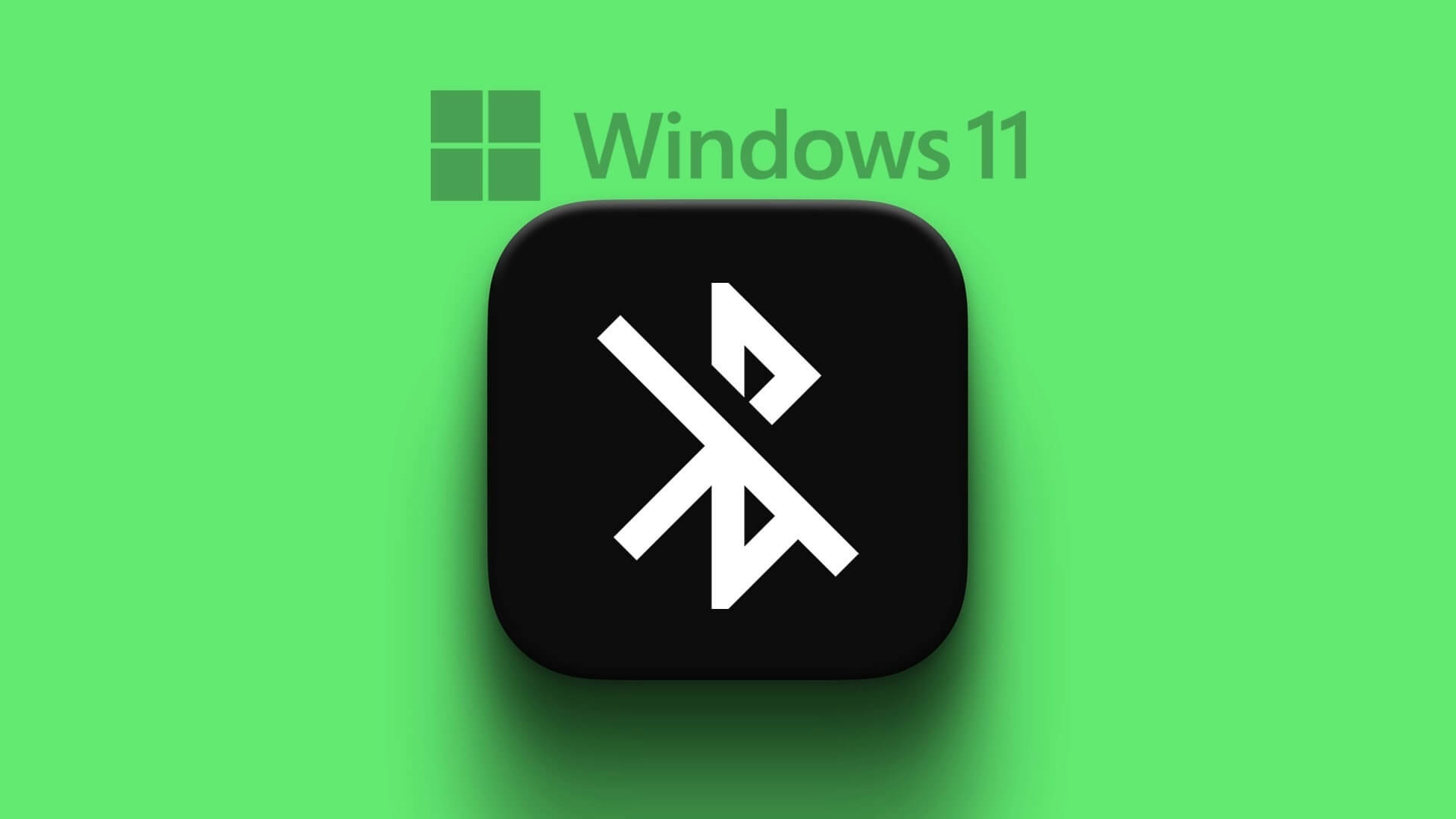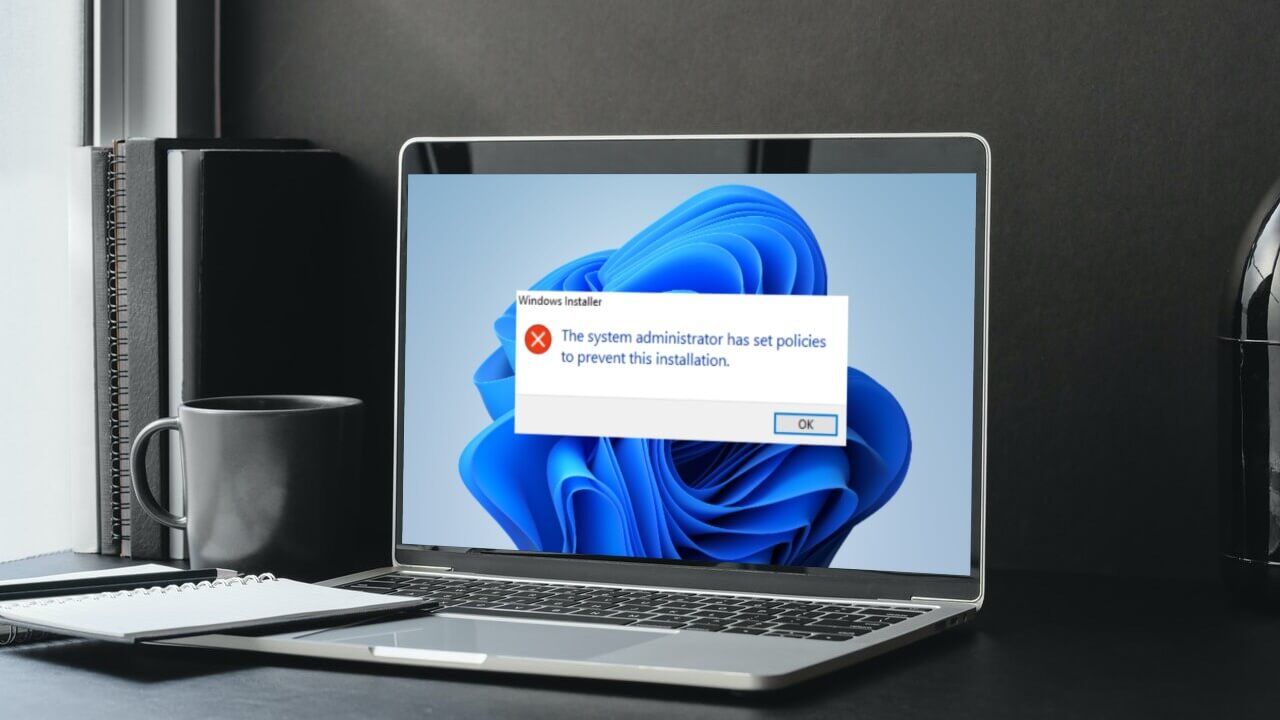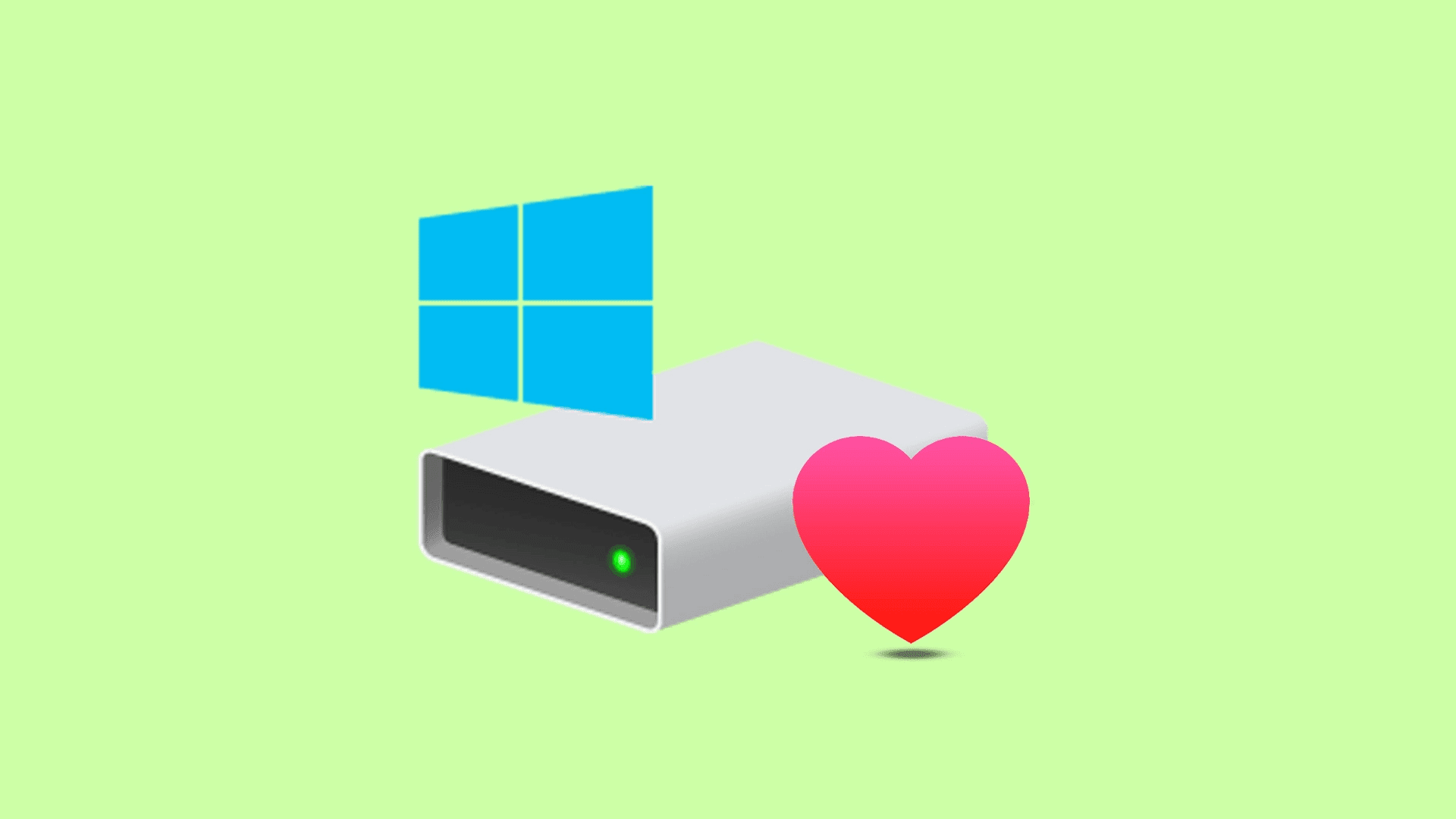USB 端口仍然是在 Windows 11 上传输文件、连接附件等的首选方式。没有什么比通过无线方式使用 USB 端口更方便的了。 但是,如果操作系统一开始就无法检测到连接的 USB 设备怎么办? 以下是修复 Windows 11 无法识别 USB 设备的技巧。

1. 解锁和信任
某些设备(例如 iPhone)带有额外的身份验证层来验证用户的身份。 当你这样做时首次将 iPhone 连接到计算机 ,你需要解锁它。
iOS 会要求您信任连接的设备。 一旦通过身份验证,您将看到 iPhone 内容出现在计算机上。
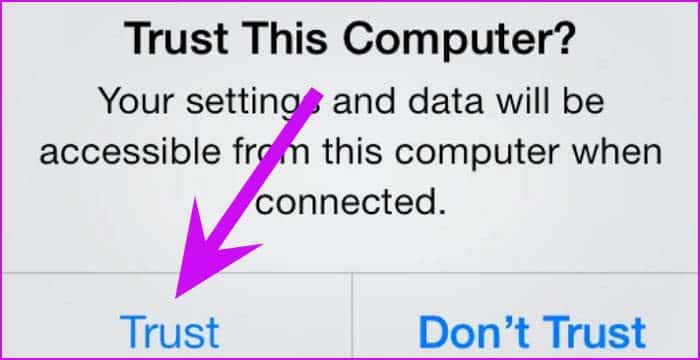
说到 Android 手机,当您将 Android 设备连接到计算机时,它会进入充电模式。 您需要从设置中更改文件传输的状态以在 PC 上显示 Android 文件管理器。
2.清洁USB端口
随着时间的推移,灰尘和其他颗粒可能会积聚在计算机的 USB 端口中。 当您插入 USB 设备时,Windows 11 将继续在识别连接的设备时出现问题。
使用超细纤维布或油漆刷清洁 USB 端口,然后重试。
3. 尝试另一个 USB 端口
虽然现在的笔记本电脑有一个或两个 USB 端口,但您的计算机有三个或四个 USB 端口。 如果 Windows 11 无法从一个端口识别 USB 设备,您可以随时尝试另一个端口。
如果您正在处理笔记本电脑上的 Type-C 端口,您可以使用加密狗并插入 USB 设备。

4.更改电源管理设置
默认情况下,Windows 11 会在后台停止 USB 设备进程以节省电量,尤其是在笔记本电脑上。 您可以从设备管理器菜单禁用磁盘。
步骤1: انقربزرالماوسالأيمنعلى 视窗键 并打开 设备管理器菜单.
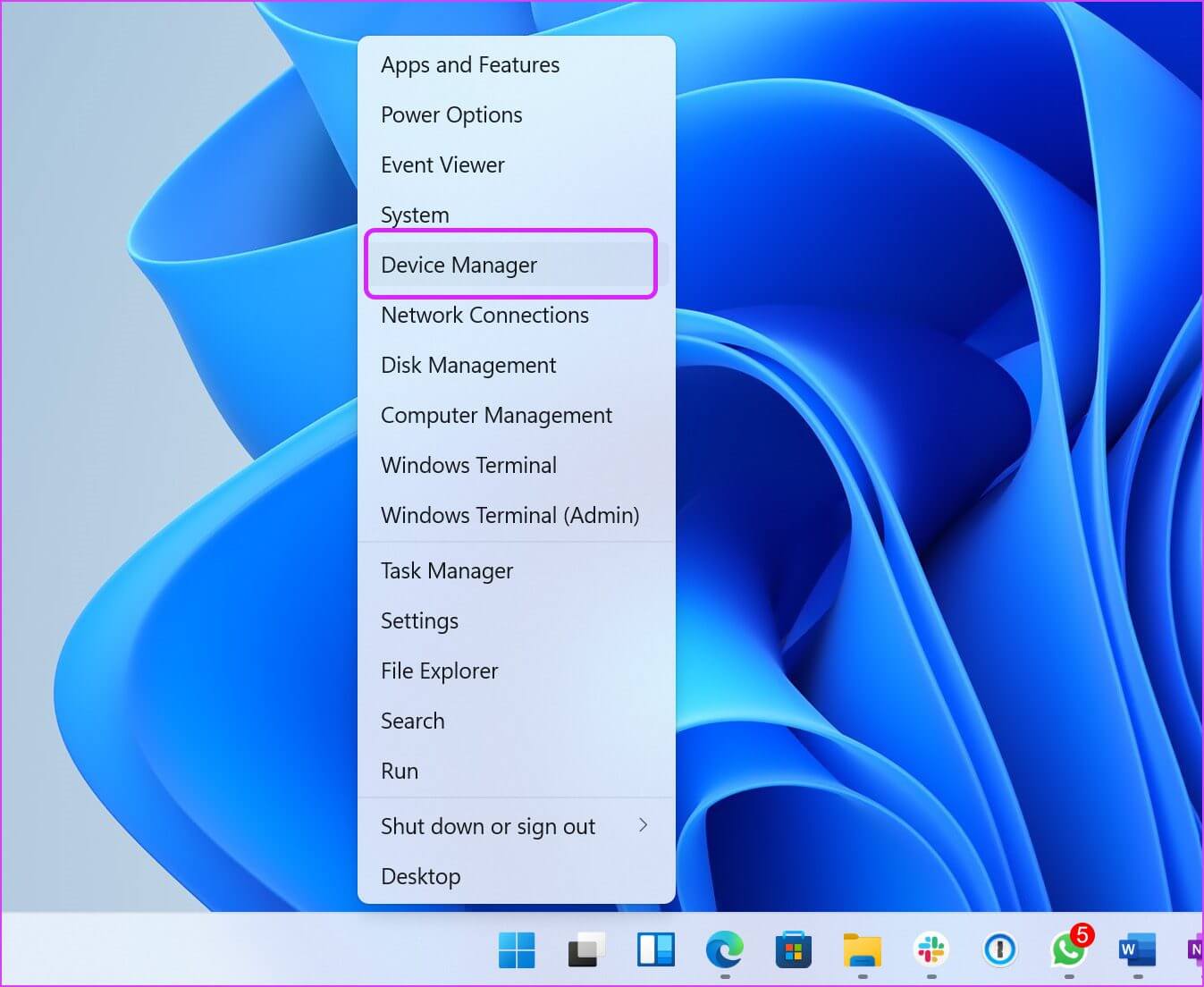
步骤2: ابحثعن USB USB 从列表中并右键单击它。
意见3: 定位 ئصائص 从上下文菜单。
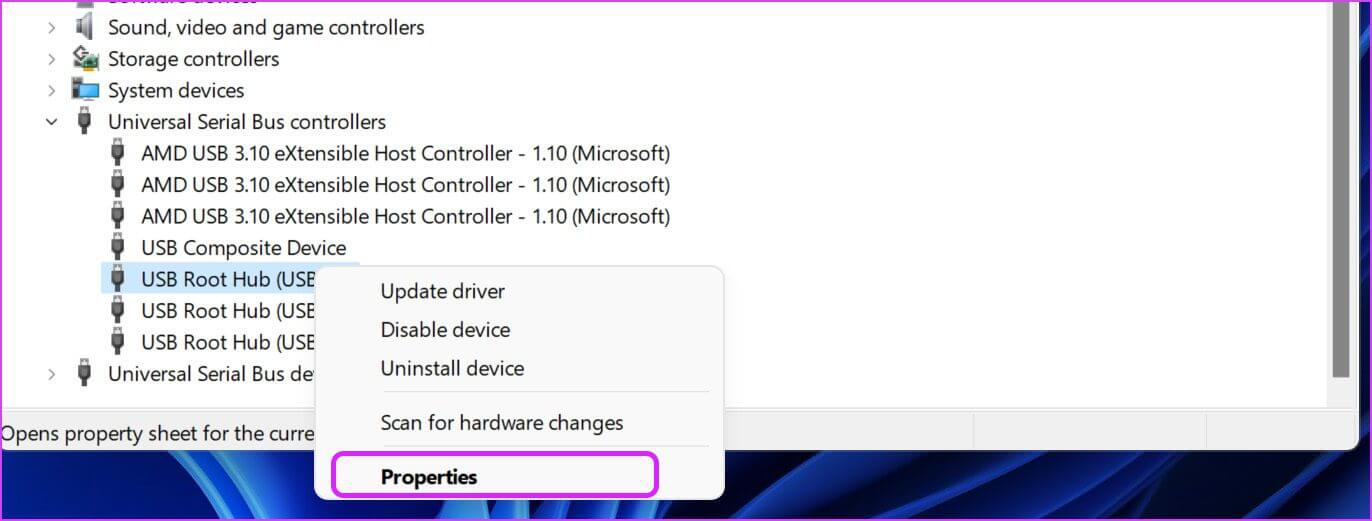
步骤5: 禁用选项 “允许计算机关闭此设备以节省电量”.
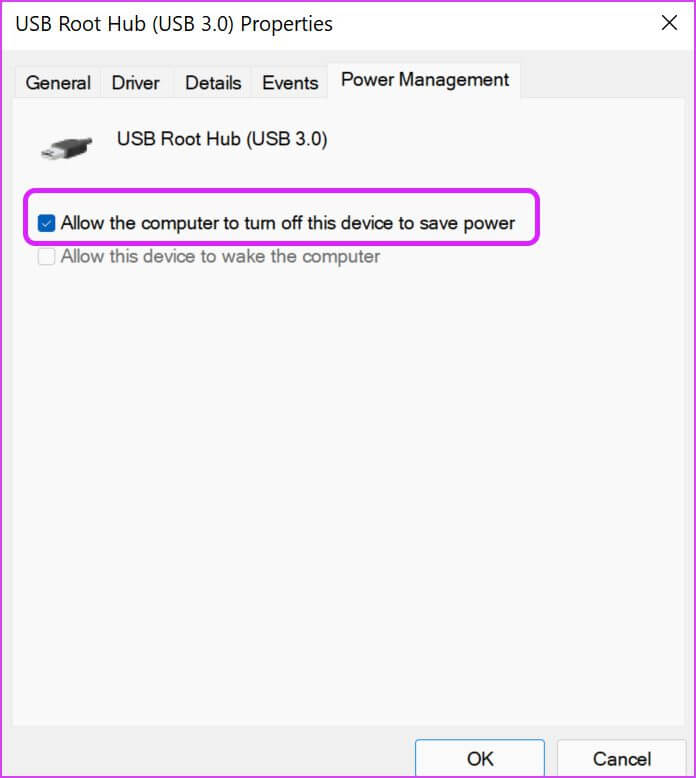
5.重新安装USB驱动
Windows 11 PC 上的错误 USB 驱动程序可能会导致 USB 设备识别问题。 您需要从设备管理器菜单中卸载 USB 驱动程序。 请按照以下步骤操作。
步骤1: انقربزرالماوسالأيمنعلى 视窗键 并选择 装置经理.
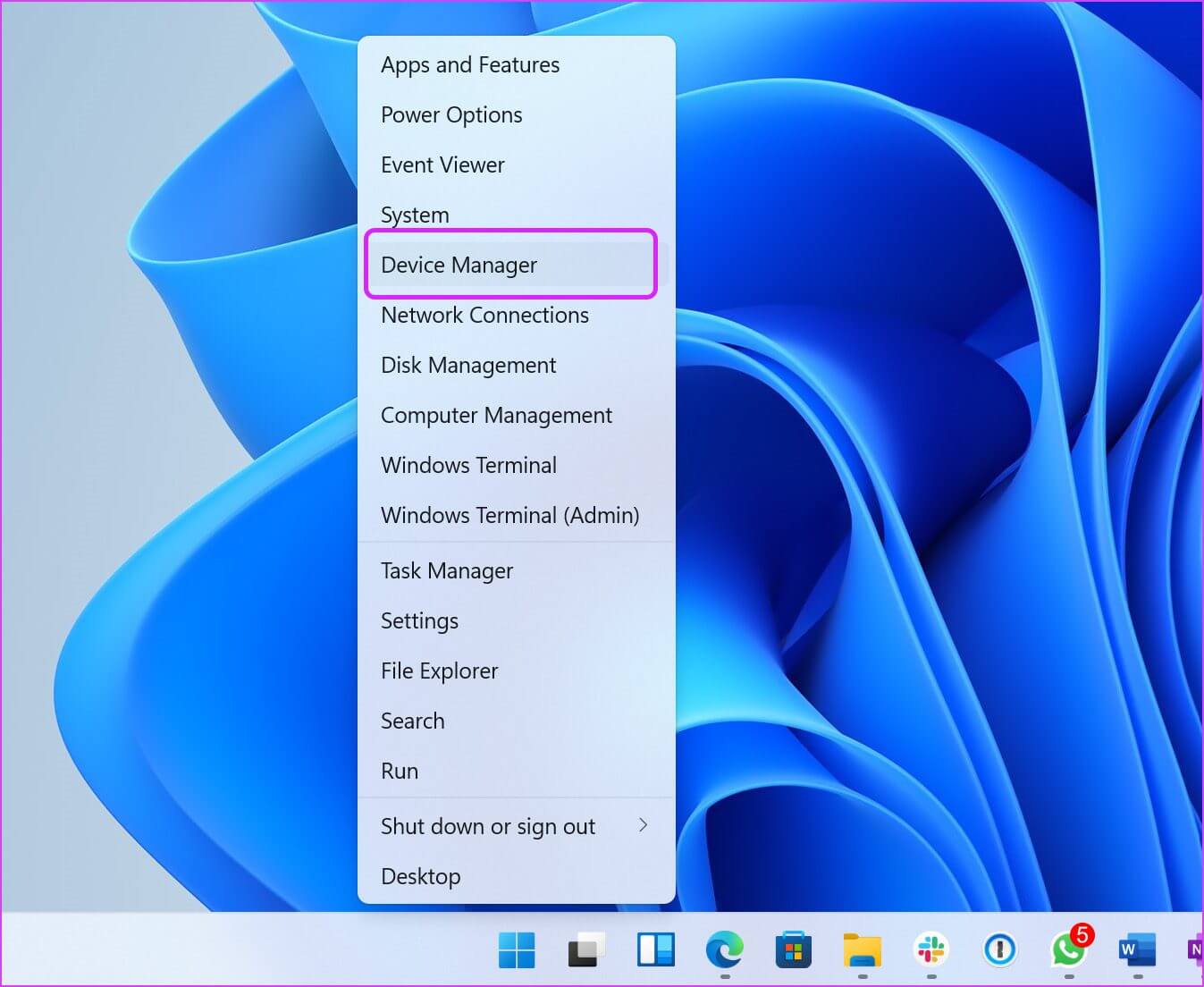
意见3: 定位 卸载 车手 然后选择 “是的”。
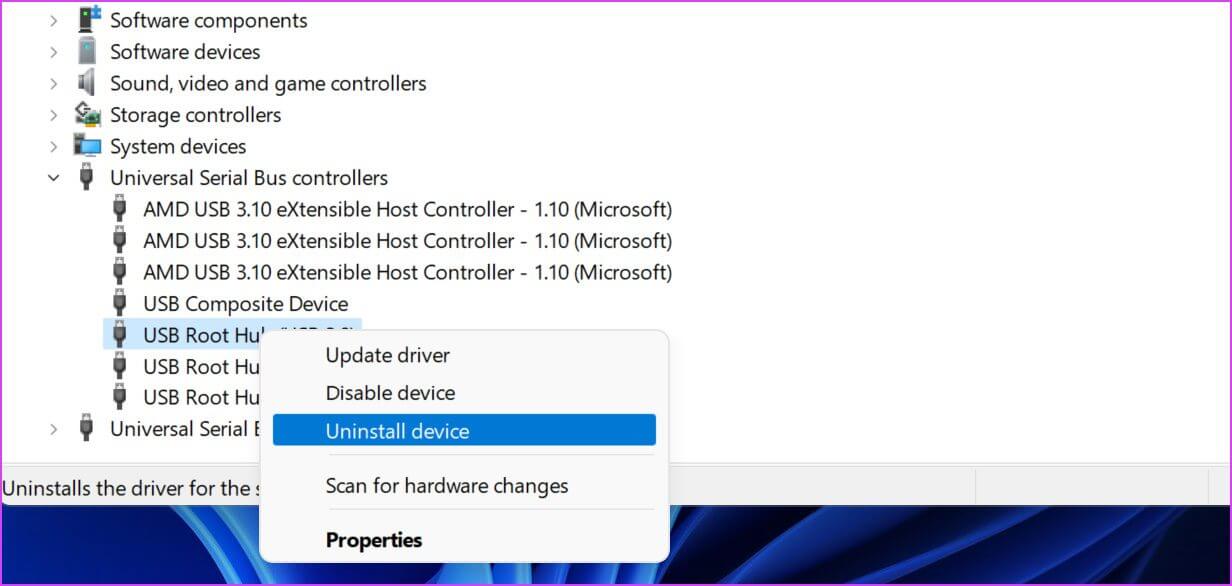
6.禁用USB挂起设置
这是另一个可能影响 Windows 上的 USB 操作的设置修改。 为了减少电池使用量,Windows 11 会在一段时间后停止 USB 进程。 让我们改变行为。
步骤1: 点击 视窗键 , 并键入 《电力计划调整》 ,然后按 输入。 将打开 Windows 能源选项 控制板.
步骤2: 选择更改 高级电源设置.
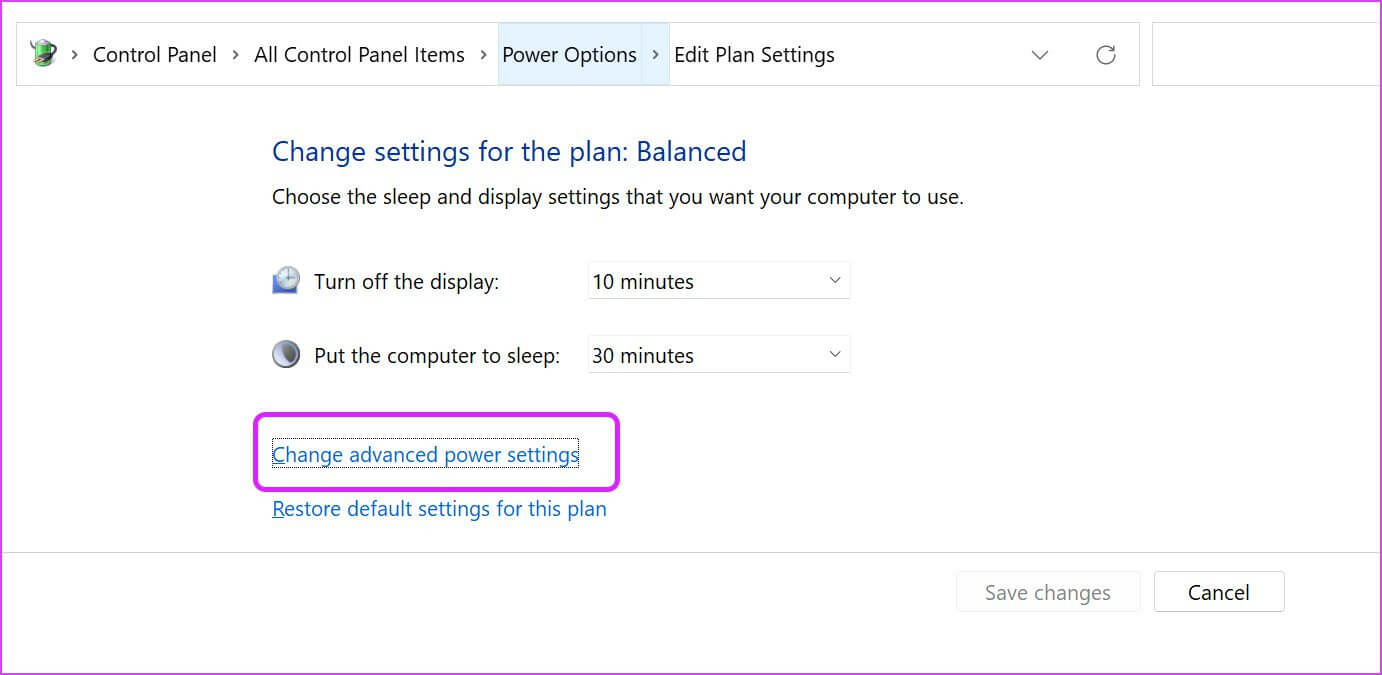
意见3: 向下滚动到 USB 设置 并选择 USB 选择性挂起设置.
步骤4: 从下拉菜单中禁用服务,然后按 好的。

7. 擦除 Windows PC
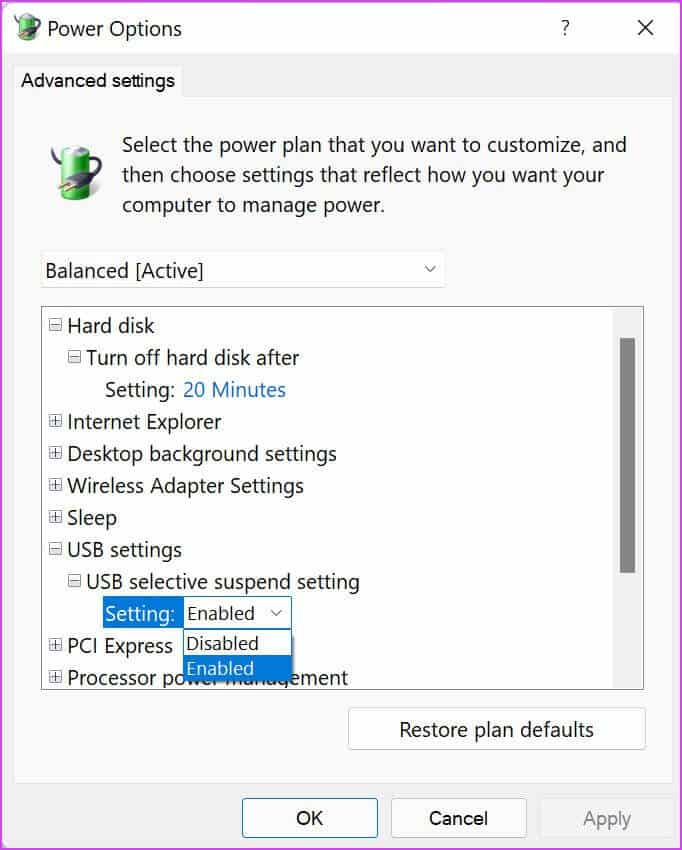
Windows 11 计算机上的恶意文件可能会导致 USB 设备出现问题。 您可以运行 Windows 安全工具来扫描和删除这些文件。
步骤1: 点击 视窗键 , 并键入 Windows安全 ,然后按 输入 打开应用程序。
步骤2: 前往列表 防止病毒和危险.
意见3: 制作 快速检查.
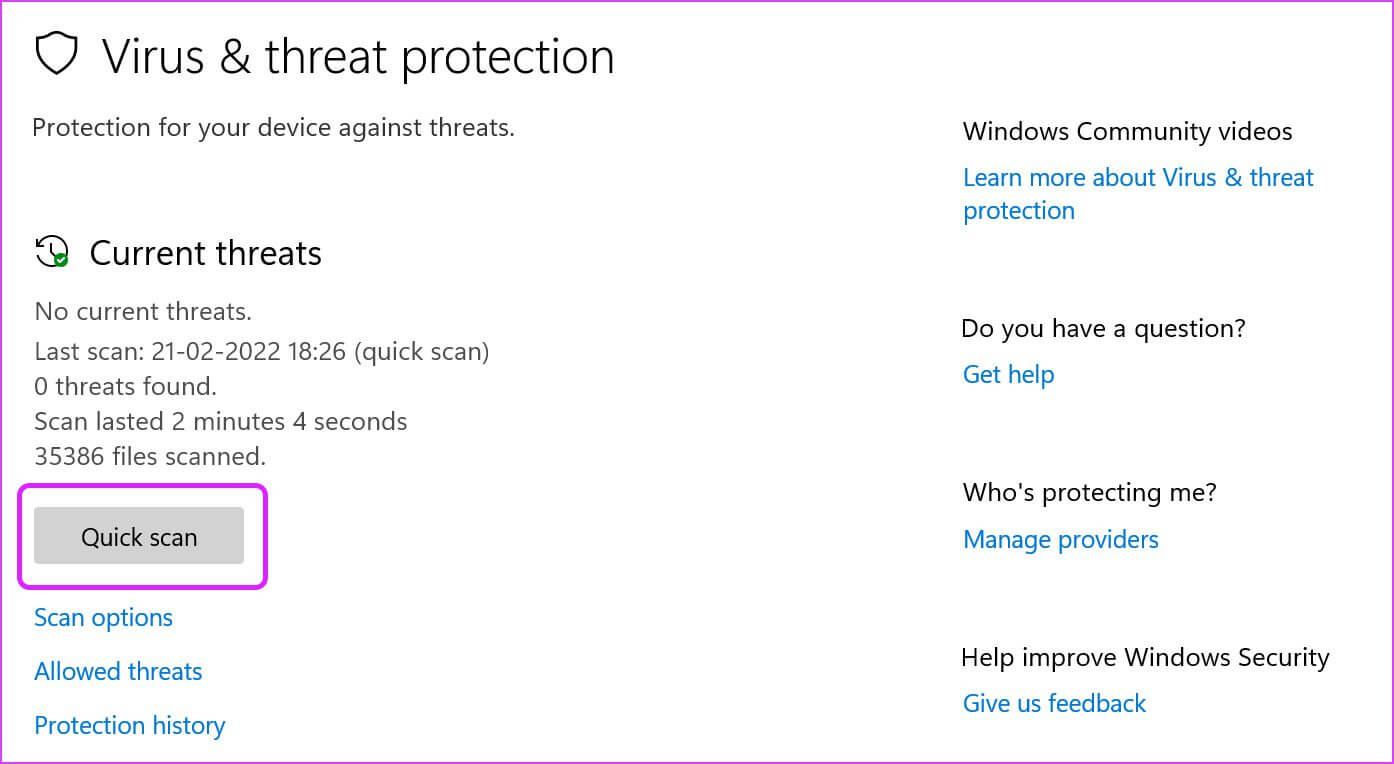
8.Windows 11 更新
Windows 11 无法识别 USB 设备可能是您计算机上创建的操作系统存在错误。 你可以前往 Windows 设置(使用 Windows 键 + I) 打开菜单 Windows更新. 下载 أحدثإصدار 从版本中获得并安装它。 然后 , 重啟你的電腦 成功安装。
在 WINDOWS 11 上使用 USB 设备
虽然办公室里有无线键盘和鼠标,但我们更喜欢 USB 连接以获得无延迟的体验。 将文件从 iPhone 或 Android 传输到 PC 时也是如此,反之亦然。 通过 USB 连接离线传输文件优于云解决方案,例如 OneDrive 或谷歌云端硬盘。
Windows 11 无法识别 USB 设备可能会导致混淆,您最终可能会使用其他非常规方法来完成工作。 以上技巧将帮助您在五到十分钟内解决问题。